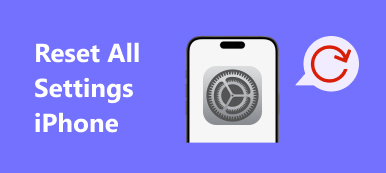設定アプリは、iPhone の重要な部分の XNUMX つです。 ネットワーク、アカウント、接続、時刻と日付、画面表示、ストレージなど、iOS オペレーティング システムのほぼすべての設定がパッケージ化されています。 最近、iOS デバイスで設定アプリが見つからないという報告が一部のユーザーから寄せられました。 まず第一に、誰も iPhone の設定アプリをアンインストールできません。 可能性が高いのは、 iPhone の設定アイコンが表示されない. このガイドでは、ホーム画面に戻す方法について説明します。
パート1:iPhoneの設定アイコンが見つからない問題を修正する方法
解決策 1: 検索バーから設定アイコンを見つける
iPhone 設定アイコンが見つからない場合、それを元に戻す最も簡単な方法は検索バーです。 ハンドセットの機能やアプリを検索できます。 組み込みの設定アイコンでも使用できます。
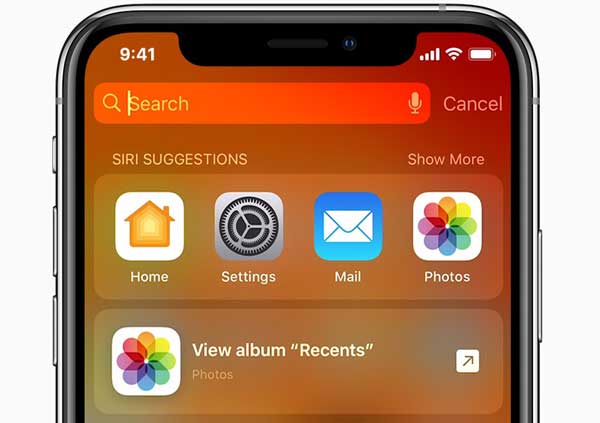
ステップ1ホーム画面を左にスワイプすると、 検索 バー。
ステップ2タップして入力 設定 を押します。 拡大鏡 アイコン。 次に、設定アプリとそれが保存されているフォルダーが表示されます。
ステップ3 フォルダまたは場所を入力し、設定アイコンをホーム画面に戻します。
ソリューション2:iPhoneを再起動する
デバイスが特定の画面で動かなくなったために、iPhoneの設定アイコンが消えることがあります。 それを取り戻すための解決策は簡単です。iPhoneを再起動して、iPhoneを再び正常に動作させる.
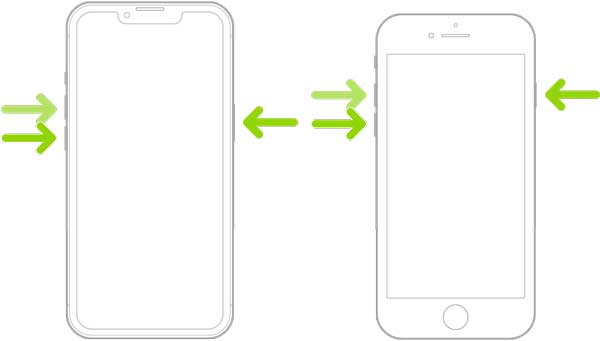
iPhone 8 以降を再起動する:
ボリュームを上げます ボタンを押して放し、 ボリュームダウン ボタンを押して放し、 ボタンが表示されるまで Apple ロゴ。
iPhone 7を再起動します:
押したまま ボリュームダウン および ボタンを同時に押します。 が表示されたら、それらを解放します。 Apple ロゴ。
iPhone 6s 以前を再パーツ化する:
押したまま 出力 ボタンと ホーム ボタンが表示されるまで Apple ロゴが表示されます。
解決策 3: iPhone のホーム画面のレイアウトをリセットする
iPhoneのホーム画面に設定アイコンを戻すには、ホーム画面レイアウトのリセット機能を試すことができます。 ホーム画面が工場出荷時の状態に戻り、設定アイコンが元の場所に表示されます。
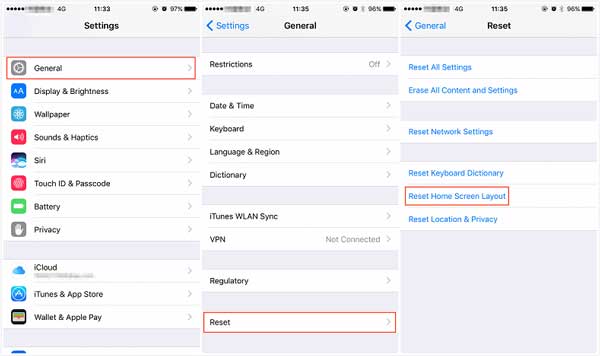
ステップ1見つける 設定 を使ったアプリ 検索 バーに移動し、結果をタップします。
ステップ2頭に 全般 入力、タップ iPhoneを転送またはリセットする、そしてヒットした リセット.
ステップ3 ホーム画面のレイアウトをリセットする オプションを選択し、プロンプトが表示されたらパスコードを入力します。 リセット後、設定アイコンは元に戻ります。
解決策 4: iTunes で iPhone を復元する
iPhone の設定アイコンと設定を失った場合は、iTunes で復元できます。 この方法では、iPhone からすべての個人データが削除されることに注意してください。 だから、あなたのほうがいい バックアップをとる 最初。
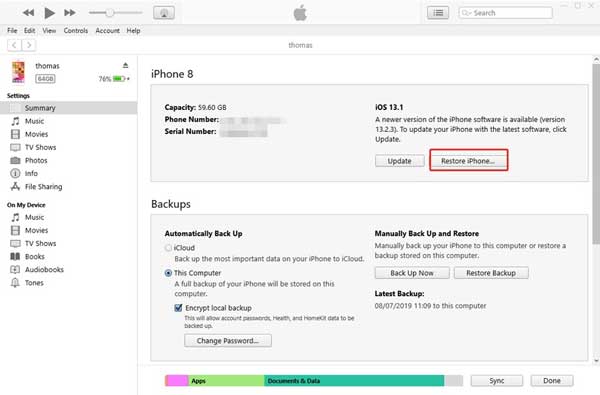
ステップ1Lightning ケーブルを使用して iPhone をコンピュータに接続します。
ステップ2iTunes を開き、最新バージョンに更新します。
ステップ3 クリック iPhone アイコンをクリックし、 iPhoneを復元します。 ボタンを押します。
パート 2: iPhone の設定アイコンを復元するための究極のソリューション
上記の一般的な解決策を実行しても設定アイコンが消えない場合は、強力なツールが必要です。 Apeaksoft iOSシステムの回復たとえば、技術的なスキルがなくてもこの問題を解決できます。

4,000,000+ ダウンロード
データを失うことなくiPhoneの設定アイコンを復元する方法
ステップ1iPhoneを接続する
最高のiPhoneシステム回復ソフトウェアをPCにインストールして起動します。 Mac用の別のバージョンがあります。 選ぶ iOS システム修復 メインインターフェイスに入ります。 Lightning ケーブルを使用して iPhone をコンピュータに接続し、 お気軽にご連絡ください ボタンを押すと移動します。

ステップ2モードを選択してください
次に、をクリックすることができます 無料クイック リンクをクリックして、それ以上のアクションなしで通常の問題を修正します。 機能しない場合は、 修復 ボタンをクリックすると、XNUMX つのモードが表示されます。 データと設定を iPhone に保持するには、 スタンダードモード、をクリックします 確認します

ステップ3設定アイコンの復元
最後に、iPhone の情報を確認し、問題があれば修正します。 適切なバージョンの iOS をダウンロードし、ファームウェアをインポートします。 クリックしてください 次へ ボタンをクリックして、iPhone の設定アイコンの復元を開始します。 あとは、プロセスが完了するのを待つだけです。

パート 3: iPhone の設定アイコンが表示されない場合の FAQ
iPhone の設定アイコンが消えたのはなぜですか?
多くの要因により、iPhone で設定アイコンが消えることがあります。 たとえば、ついでにフォルダに移動します。 一部のソフトウェアの問題により、設定アイコンも消える場合があります。
iPhoneで設定アプリを削除できますか?
ユーザーは設定アプリを削除できません 脱獄iPhone. ただし、ホーム画面で非表示にしたり、フォルダーに入れたり、別の画面に配置したりできます。
iPhoneの設定アイコンはどこにありますか?
デフォルトでは、設定アプリは iPhone のホーム画面にあります。 アプリライブラリ画面でも見つけることができます。 気に入らない場合は、フォルダに移動すると、ホーム画面に表示されなくなります。
結論
入手方法はこちらの記事で解説しています 設定アイコンが見つからない場合は、iPhone に戻してください ホーム画面または好みに応じて任意の場所。 追加のソフトウェアを使用せずに、この問題を解決するための一般的な解決策を実行できます。 一方、Apeaksoft iOS System Recovery は、設定アイコンを復元するのに役立つ究極のソリューションです。 このトピックについて他に質問がある場合は、この投稿の下にメッセージを残してください。すぐに返信いたします。